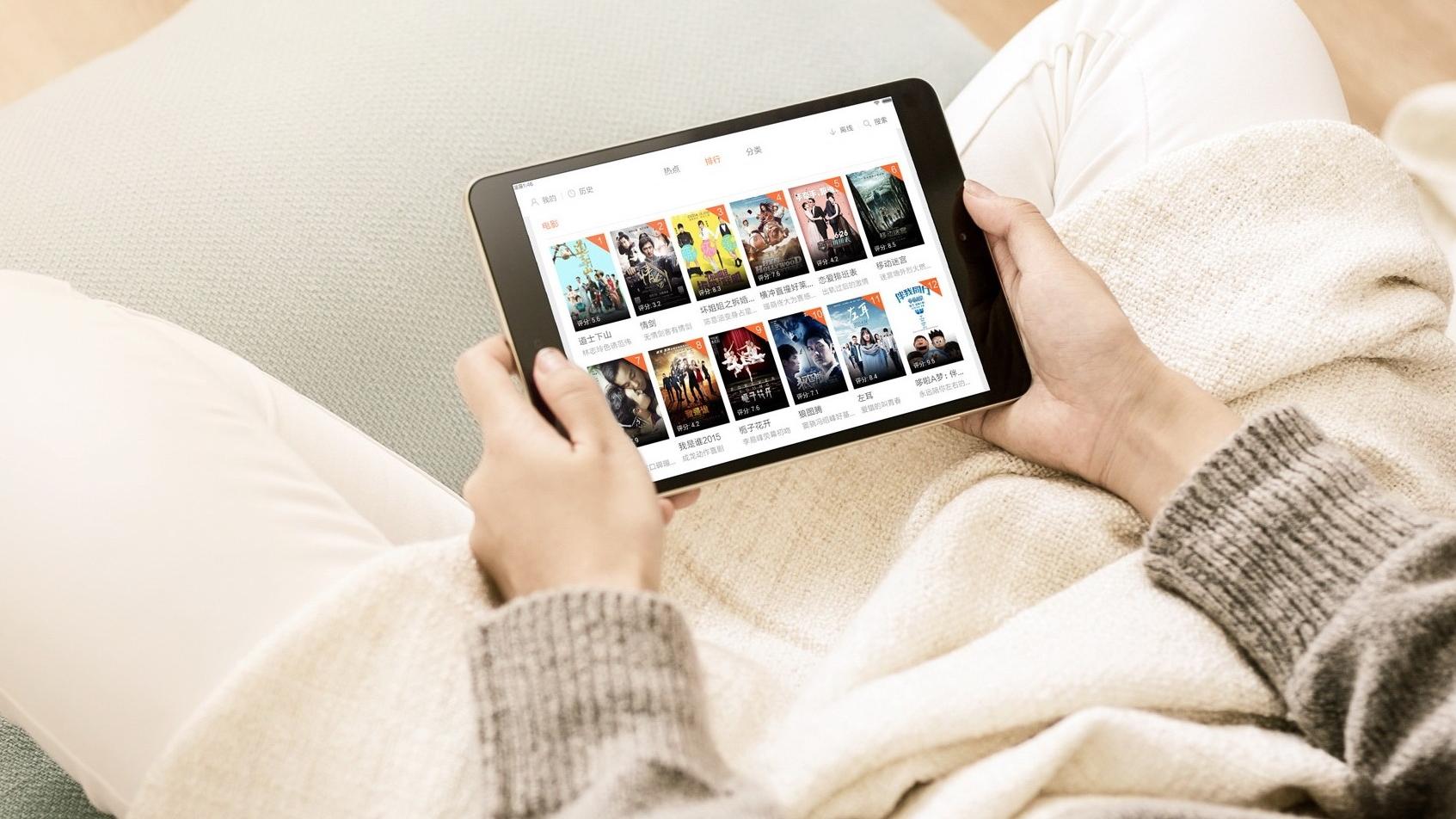文章插图
步骤如下:
【一个意外错误使您无法复制该文件0x80070570 复制文件提示错误0x8007057】1、首先进入Win10的安全模式:在Win10系统里同时按下”Win+R“组合按键, 在打开的运行对话框里输入命令:msconfig, 然后点击确定
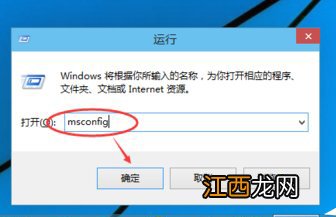
文章插图
2、点击打开系统配置窗口, 选择引导选项卡
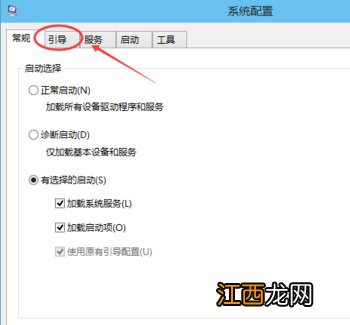
文章插图
3、在引导选项卡窗口下, 将引导选项下的安全引导(F)勾中, 然后点击确定
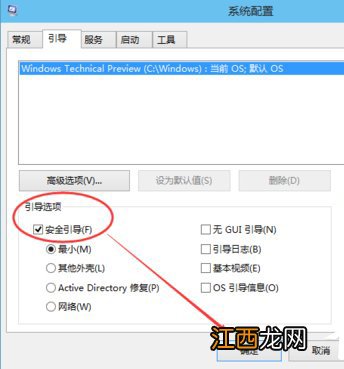
文章插图
4、点击后, 系统提示重新启动后, 会进入安全模式
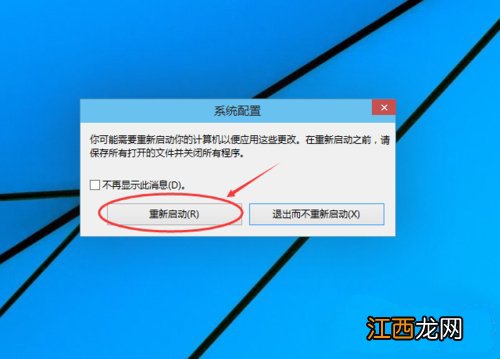
文章插图
5、进入安全模式后在开始菜单上单击鼠标右键, 选择【命令提示符(管理员)】
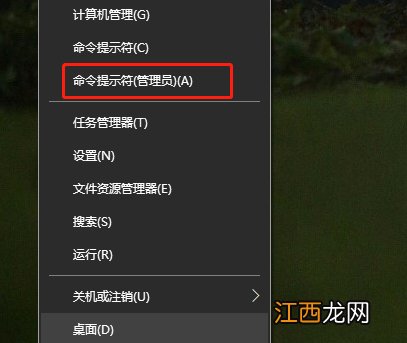
文章插图
6、在命令提示符框中输入如下命令【icacls c:\ /setintegritylevel M】, 按下回车键
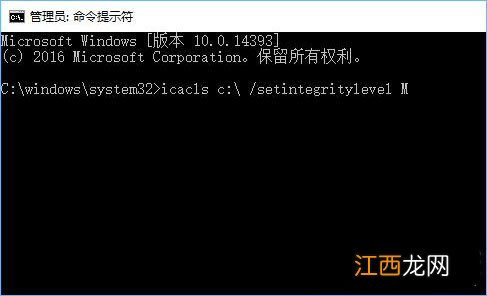
文章插图
7、接下来耐心等待1分钟左右, 等待提示“已成功处理一个文件”, 重启win10进入正常模式即可解决问题
上述便是Win10复制文件提示“客户端没有所需的特权”的解决办法, 如果你也遇到同样的情况, 可以参考小编的方法哦!
相关经验推荐
- radeonsoftware.exe应用程序错误 radeonsettings.exe损坏的映像
- 耳机一个声音大一个声音小的原因
- 精灵守护神
- 小眼镜找朋友
- 如果摩羯女对你撒娇 摩羯座女渣不渣,摩羯座反感一个人的表现
- 摩羯女最忍不了哪种撩 摩羯座女喜欢一个人是什么表现,摩羯座女的最佳闺蜜
- 一个月的小猫从高处摔下来
- 一个卡通小女孩和猫的头像的
- 一个人无助的心情说说
- 凄伤忧郁的朋友圈说说心情